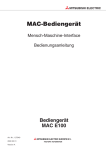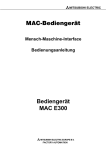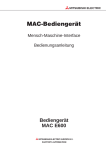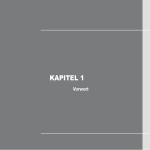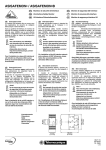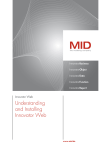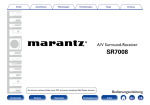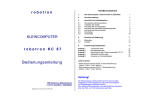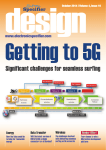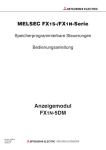Download Bediengerät MAC E50
Transcript
MITSUBISHI ELECTRIC MAC-Bediengerät Mensch-Maschine-Interface Bedienungsanleitung MAC E50 Art.No.: 134370 2001 02 02 Version A MITSUBISHI ELECTRIC INDUSTRIAL AUTOMATION Bedienungsanleitung Bediengerät MAC E50 Artikel-Nr.: 134370 A Version A Änderungen / Ergänzungen / Korrekturen 02/2001 pdp MAC E50 I II Zu diesem Handbuch Die in diesem Handbuch vorliegenden Texte, Abbildungen, Diagramme und Beispiele dienen ausschließlich zur Erläuterung der Installation, Bedienung und Anwendung des Bediengerätes MAC E50 in Verbindung mit dem Systemprogramm Version 1.0x und einer speicherprogrammierbaren MELSEC-Steuerung. Sollten sich Fragen bezüglich Installation und Betrieb der in diesem Handbuch beschriebenen Geräte ergeben, zögern Sie nicht, Ihr zuständiges Verkaufsbüro oder einen Ihrer Vertriebspartner (siehe Umschlagseite) zu kontaktieren. Aktuelle Informationen sowie Antworten auf häufig gestellte Fragen erhalten Sie über das Fax-Abrufsystem MEL-FAX (Fax-Abruf: 0 21 02 / 4 86-4 85 oder 0 21 02 / 4 86-7 90) oder über das Internet. Ohne vorherige ausdrückliche schriftliche Genehmigung der MITSUBISHI ELECTRIC EUROPE B.V. dürfen keine Auszüge dieses Handbuchs vervielfältigt, in einem Informationssystem gespeichert oder weiter übertragen werden. Die MITSUBISHI ELECTRIC EUROPE B.V. behält sich vor, jederzeit technische Änderungen oder Änderungen dieses Handbuchs ohne besondere Hinweise vorzunehmen. © 02/2001 MAC E50 III IV Sicherheitshinweise Zielgruppe Dieses Handbuch richtet sich ausschließlich an anerkannt ausgebildete Elektrofachkräfte, die mit den Sicherheitsstandards der Automatisierungstechnik vertraut sind. Projektierung, Installation, Inbetriebnahme, Wartung und Prüfung der Geräte dürfen nur von einer anerkannt ausgebildeten Elektrofachkraft, die mit den Sicherheitsstandards der Automatisierungstechnik vertraut ist, durchgeführt werden. Eingriffe in die Hard- und Software unserer Produkte, soweit sie nicht in diesem Handbuch beschrieben sind, dürfen nur durch unser Fachpersonal vorgenommen werden. Bestimmungsgemäßer Gebrauch Die Bediengeräte MAC E50 sind nur für die Einsatzbereiche vorgesehen, die in diesem Handbuch beschrieben sind. Achten Sie auf die Einhaltung aller im Handbuch angegebenen Kenndaten. Die Produkte wurden unter Beachtung der Sicherheitsnormen entwickelt, gefertigt, geprüft und dokumentiert. Bei Beachtung der für Projektierung, Montage und ordnungsgemäßen Betrieb beschriebenen Handhabungsvorschriften und Sicherheitsanweisungen gehen vom Produkt im Normalfall keine Gefahren für Personen oder Sachen aus. Unqualifizierte Eingriffe in die Hard- oder Software bzw. Nichtbeachtung der in diesem Handbuch angegebenen oder am Produkt angebrachten Warnhinweise können zu schweren Personen- oder Sachschäden führen. Es dürfen nur von MITSUBISHI ELECTRIC empfohlene Zusatz- bzw. Erweiterungsgeräte in Verbindung mit den Bediengeräten MAC E50 benutzt werden. Jede andere darüber hinausgehende Verwendung oder Benutzung gilt als nicht bestimmungsgemäß. Sicherheitsrelevante Vorschriften Bei der Projektierung, Installation, Inbetriebnahme, Wartung und Prüfung der Geräte müssen die für den spezifischen Einsatzfall gültigen Sicherheits- und Unfallverhütungsvorschriften beachtet werden. Es müssen besonders folgende Vorschriften (ohne Anspruch auf Vollständigkeit) beachtet werden: ● VDE-Vorschriften – VDE 0100 Bestimmungen für das Errichten von Starkstromanlagen mit einer Nennspannung bis 1000 V – VDE 0105 Betrieb von Starkstromanlagen – VDE 0113 Elektrische Anlagen mit elektronischen Betriebsmitteln – VDE 0160 Ausrüstung von Starkstromanlagen und elektrischen Betriebsmitteln – VDE 0550/0551 Bestimmungen für Transformatoren – VDE 0700 Sicherheit elektrischer Geräte für den Hausgebrauch und ähnliche Zwecke – VDE 0860 Sicherheitsbestimmungen für netzbetriebene elektronische Geräte und deren Zubehör für den Hausgebrauch und ähnliche Zwecke MAC E50 V ● Brandverhütungsvorschriften ● Unfallverhütungsvorschrift – VBG Nr.4 Elektrische Anlagen und Betriebsmittel Erläuterung zu den Gefahrenhinweisen In diesem Handbuch befinden sich Hinweise, die wichtig für den sachgerechten sicheren Umgang mit dem Gerät sind. Die einzelnen Hinweise haben folgende Bedeutung: 4 ) VI GEFAHR: Bedeutet, daß eine Gefahr für das Leben und die Gesundheit des Anwenders besteht, wenn die entsprechenden Vorsichtsmaßnahmen nicht getroffen werden. ACHTUNG: Bedeutet eine Warnung vor möglichen Beschädigungen des Gerätes oder anderen Sachwerten, wenn die entsprechenden Vorsichtsmaßnahmen nicht getroffen werden. Allgemeine Gefahrenhinweise 4 GEFAHR ● Überprüfen Sie das Gerät bei Empfang auf etwaige Transportschäden. Sollten Sie einen Schaden feststellen, unterrichten Sie bitte Ihren Lieferanten. ● Setzen Sie das Gerät nicht in einer explosionsgefährdeten Umgebung ein. ● Änderungen und Erweiterungen an diesem Gerät sind unzulässig. ● Verwenden Sie ausschließlich von MITSUBISHI ELECTRIC genehmigte Ersatzteile. ● Lesen Sie vor Inbetriebnahme des Gerätes die Betriebsanleitung sorgfältig durch. ● Dieses Gerät darf nur von speziell geschultem Fachpersonal bedient werden. Gefahrenhinweise zur Installation 4 GEFAHR ● Betreiben Sie das Bediengerät ausschließlich an einem festen Standort. ● Installieren Sie das Gerät gemäß den beiliegenden Unterlagen. ● Erden Sie das Gerät entsprechend den beiliegenden Unterlagen. ● Die Installation muß durch geschultes Fachpersonal erfolgen. ● Verlegen Sie Hochspannungs-, Signal- und Versorgungsleitungen getrennt voneinander. ● Vermeiden Sie direkte Sonneneinstrahlung. Gefahrenhinweise zum Betrieb 4 GEFAHR ● Halten Sie das Gerät stets sauber. ● Die Steuerung von NOT HALT- und anderen Sicherheitsfunktionen darf nicht vom MAC-Bediengerät aus erfolgen. ● Achten Sie darauf, daß Tasten, Bildschirm u. ä. nicht mit scharfkantigen Gegenständen in Berührung kommen. MAC E50 VII Service und Wartung Es gilt die vorliegende Garantievereinbarung. ) ACHTUNG ● Reinigen Sie das Anzeigegerät und die Vorderseite mit einem weichen Lappen und mildem Reinigungsmittel. ● Verwenden Sie nur die von MITSUBISHI ELECTRIC angegebenen Batterien. Der Batterieaustauch muß durch geschultes Fachpersonal erfolgen. Beim Auswechseln der Batterien muß die ausführende Person durch geeignete Mittel, z. B. einen Schutzkontakt am Handgelenk, geerdet sein. ● Reparaturen dürfen nur durch geschultes Fachpersonal vorgenommen werden. Abbau und Entsorgung ) VIII ACHTUNG ● Hinsichtlich einer – auch teilweisen – Wiederverwertbarkeit des Gerätes gelten die örtlichen Bestimmungen. ● Bitte beachten Sie, daß im Elektrolytkondensator und im Anzeigeelement Schadstoffe enthalten sind. Inhaltsverzeichnis Inhaltsverzeichnis 1 Einleitung 1.1 Programmierung. . . . . . . . . . . . . . . . . . . . . . . . . . . . . . . . . . . . . . . . . . . . . . . .1 - 3 1.2 Anschluß des Bediengerätes an eine SPS-Steuerung. . . . . . . . . . . . . . . . . . .1 - 4 1.3 Betriebsarten . . . . . . . . . . . . . . . . . . . . . . . . . . . . . . . . . . . . . . . . . . . . . . . . . .1 - 5 1.4 Statusanzeige und Steuerung . . . . . . . . . . . . . . . . . . . . . . . . . . . . . . . . . . . . .1 - 6 1.5 Standort des Bediengerätes . . . . . . . . . . . . . . . . . . . . . . . . . . . . . . . . . . . . . . .1 - 7 2 Funktionsübersicht 2.1 Grundfunktionen . . . . . . . . . . . . . . . . . . . . . . . . . . . . . . . . . . . . . . . . . . . . . . . .2 - 2 2.1.1 Textblöcke . . . . . . . . . . . . . . . . . . . . . . . . . . . . . . . . . . . . . . . . . . . . . .2 - 2 2.1.2 Funktionstasten . . . . . . . . . . . . . . . . . . . . . . . . . . . . . . . . . . . . . . . . . .2 - 2 3 Grundlagen 3.1 Programmierung eines Projektes . . . . . . . . . . . . . . . . . . . . . . . . . . . . . . . . . . .3 - 1 3.2 Kommunikation. . . . . . . . . . . . . . . . . . . . . . . . . . . . . . . . . . . . . . . . . . . . . . . . .3 - 2 3.3 Menüstruktur. . . . . . . . . . . . . . . . . . . . . . . . . . . . . . . . . . . . . . . . . . . . . . . . . . .3 - 3 3.4 Funktionstasten . . . . . . . . . . . . . . . . . . . . . . . . . . . . . . . . . . . . . . . . . . . . . . . .3 - 4 3.5 Block. . . . . . . . . . . . . . . . . . . . . . . . . . . . . . . . . . . . . . . . . . . . . . . . . . . . . . . . .3 - 5 3.6 Signalformate . . . . . . . . . . . . . . . . . . . . . . . . . . . . . . . . . . . . . . . . . . . . . . . . . .3 - 6 MAC E50 3.6.1 Digitale Operanden (ON/OFF) . . . . . . . . . . . . . . . . . . . . . . . . . . . . . .3 - 6 3.6.2 Analoge Operanden (Werte) . . . . . . . . . . . . . . . . . . . . . . . . . . . . . . . .3 - 6 3.6.3 Registertyp-Formate . . . . . . . . . . . . . . . . . . . . . . . . . . . . . . . . . . . . . .3 - 6 3.6.4 Allgemeine Funktionen und Parameter . . . . . . . . . . . . . . . . . . . . . . . .3 - 7 IX Inhaltsverzeichnis X .4 Programmierung mit dem MAC Programmer+ 4.1 Erstellung eines Projekts . . . . . . . . . . . . . . . . . . . . . . . . . . . . . . . . . . . . . . . . .4 - 1 4.2 Erstellung eines Blocks . . . . . . . . . . . . . . . . . . . . . . . . . . . . . . . . . . . . . . . . . .4 - 2 4.2.1 Hinzufügen eines neuen Blocks . . . . . . . . . . . . . . . . . . . . . . . . . . . . .4 - 3 4.2.2 Definieren des Headers . . . . . . . . . . . . . . . . . . . . . . . . . . . . . . . . . . .4 - 4 4.3 Programmierung von Blöcken . . . . . . . . . . . . . . . . . . . . . . . . . . . . . . . . . . . . .4 - 6 4.4 Das File-Menü . . . . . . . . . . . . . . . . . . . . . . . . . . . . . . . . . . . . . . . . . . . . . . . . .4 - 7 4.5 Das Edit-Menü . . . . . . . . . . . . . . . . . . . . . . . . . . . . . . . . . . . . . . . . . . . . . . . . .4 - 7 4.6 Das View-Menü . . . . . . . . . . . . . . . . . . . . . . . . . . . . . . . . . . . . . . . . . . . . . . . .4 - 8 4.7 Das Functions-Menü . . . . . . . . . . . . . . . . . . . . . . . . . . . . . . . . . . . . . . . . . . . .4 - 9 4.8 Das Setup-Menü. . . . . . . . . . . . . . . . . . . . . . . . . . . . . . . . . . . . . . . . . . . . . . .4 - 10 4.9 Das Transfer-Menü. . . . . . . . . . . . . . . . . . . . . . . . . . . . . . . . . . . . . . . . . . . . .4 - 14 4.10 Das Window-Menü . . . . . . . . . . . . . . . . . . . . . . . . . . . . . . . . . . . . . . . . . . . . .4 - 16 4.11 Das Help-Menü. . . . . . . . . . . . . . . . . . . . . . . . . . . . . . . . . . . . . . . . . . . . . . . .4 - 16 5 Darstellen und Ändern von Textblöcken 5.1 Dynamische Textobjekte . . . . . . . . . . . . . . . . . . . . . . . . . . . . . . . . . . . . . . . . .5 - 1 6 Funktionstasten 6.1 Definieren der Funktionstasten. . . . . . . . . . . . . . . . . . . . . . . . . . . . . . . . . . . . .6 - 2 6.2 Über Funktionstasten zu anderen Blöcken springen (Jump to block) . . . . . . .6 - 3 7 Projekt-Übertragung 7.1 Einstellungen des Bediengerätes . . . . . . . . . . . . . . . . . . . . . . . . . . . . . . . . . . .7 - 1 7.2 Übertragungsparameter . . . . . . . . . . . . . . . . . . . . . . . . . . . . . . . . . . . . . . . . . .7 - 2 Inhaltsverzeichnis .8 Betriebsmodus (RUN) 8.1 Änderungen in Textblöcken . . . . . . . . . . . . . . . . . . . . . . . . . . . . . . . . . . . . . . . 8 -1 8.1.1 Digital-Objekt. . . . . . . . . . . . . . . . . . . . . . . . . . . . . . . . . . . . . . . . . . . . 8 -1 8.1.2 Analog-Objekt . . . . . . . . . . . . . . . . . . . . . . . . . . . . . . . . . . . . . . . . . . . 8 -1 8.1.3 Sprung-Objekt . . . . . . . . . . . . . . . . . . . . . . . . . . . . . . . . . . . . . . . . . . . 8 -1 8.2 Funktionstasten . . . . . . . . . . . . . . . . . . . . . . . . . . . . . . . . . . . . . . . . . . . . . . . . 8 -2 9 Anhang 9.1 Systemkonfiguration . . . . . . . . . . . . . . . . . . . . . . . . . . . . . . . . . . . . . . . . . . . . A - 1 9.1.1 Löschen des Speichers . . . . . . . . . . . . . . . . . . . . . . . . . . . . . . . . . . . A - 1 9.1.2 Systemprogramm herunterladen. . . . . . . . . . . . . . . . . . . . . . . . . . . . A - 1 9.1.3 Projektspeicher . . . . . . . . . . . . . . . . . . . . . . . . . . . . . . . . . . . . . . . . . A - 1 9.2 Allgemeine Betriebsbedingungen. . . . . . . . . . . . . . . . . . . . . . . . . . . . . . . . . . A - 2 9.3 Technische Daten. . . . . . . . . . . . . . . . . . . . . . . . . . . . . . . . . . . . . . . . . . . . . . A - 3 9.3.1 Adapter 232-25-ADP für MAC E50 . . . . . . . . . . . . . . . . . . . . . . . . . . A - 4 9.4 Abmessungen. . . . . . . . . . . . . . . . . . . . . . . . . . . . . . . . . . . . . . . . . . . . . . . . . A - 5 9.5 INDEX. . . . . . . . . . . . . . . . . . . . . . . . . . . . . . . . . . . . . . . . . . . . . . . . . . . . . . . A - 7 MAC E50 XI Inhaltsverzeichnis XII Einleitung 1 Einleitung Mit dem Bediengerät MAC E50 von MITSUBISHI ELECTRIC ist die Mensch-Maschine-Kommunikation, auch bei komplizierten Prozessen, einfach und schnell zu bewerkstelligen. Das Bediengerät wurde für die Erfordernisse der Mensch-Maschine-Kommunikation zur Überwachung und Steuerung in den unterschiedlichen Bereichen der Industrie entwickelt. Das Bediengerät vereinfacht Ihre Arbeit, da es einfach an seine Arbeitsumgebung angepaßt werden kann. Das bedeutet, daß Sie weiterhin mit den Ihnen vertrauten Benennungen und Protokollen arbeiten können. Das MAC-Bediengerät ermöglicht es, das jeweilige Verfahren als Menü-Auswahl oder als Schrittfolge aufzubauen. Die Menü-Auswahl beinhaltet ein Hauptmenü (beispielsweise mit einer Übersicht) sowie eine Anzahl von Unterbildschirmen. Diese können genauere Informationen zu bestimmten Teilbereichen des Verfahrens oder der Anlage enthalten. Sie wählen einfach den gewünschten Menüpunkt zur Anzeige aus. In diesem Handbuch für das MAC-Bediengerät wird ein Bildschirm als Block bezeichnet. Hauptmenü Fertigungsrezept Motorstatus Temperatur Film-Qualität Abb. 1-1: Beispiel für eine Menü-Auswahl MAC E50 1-1 Einleitung Ist das Verfahren als Schrittfolge aufgebaut, beginnt es mit einem Hauptmenü, von dem Sie eine Schrittfolge auswählen, in der die Blöcke als vorgegebene Schritte angelegt sind. In der Regel werden die Blöcke vom SPS-Programm gesteuert. Hauptmenü Vorwäsche Einstellungen Hauptwäsche Spülen Schleudern Programmende Abb. 1-2: Beispiel für eine Schrittfolge Die Funktionen des Bediengerätes erlauben entweder eine grafische oder eine alphanumerische Präsentation und Steuerung. Außerdem stehen Funktionen wie Handhabung von Alarmen, Ausdruck von Berichten, Rezepturen, Zeitsteuerung und vieles mehr zur Verfügung. Die Funktionen des Bediengerätes sind nicht nur einfach zu bedienen, sie bieten auch Kostenvorteile verglichen mit konventionellen Systemen mit Tasten, Anzeigelampen, Zeitrelais, vorgegebenen Zählern und 7-Tages-Zeitschaltuhren. Weiterhin erleichtern die Bediengerät-Funktionen das Verständnis bei der Benutzung des SPS-Systems. 1-2 Programmierung 1.1 Einleitung Programmierung Das MAC-Bediengerät kann über einen PC in Verbindung mit der Software MAC Programmer+/ SW-MTA-WIN oder direkt über die integrierte Tastatur programmiert werden. Abb. 1-3: Programmierung mit dem PC Das MAC-Bediengerät arbeitet objektorientiert. Das bedeutet: Es wird immer ein Objekt ausgewählt und diesem dann die gewünschte Funktion zugewiesen. Nach diesem Prinzip werden alle Operanden definiert. Die anwendungsspezifische Programmierung wird im MAC-Bediengerät hinterlegt. MAC E50 1-3 Einleitung 1.2 Anschluß des Bediengerätes an eine SPS-Steuerung Anschluß des Bediengerätes an eine SPS-Steuerung Der Anschluß des Bediengerätes an die SPS-Steuerung bietet folgende Vorteile: ● Sie müssen keine Änderungen an bestehenden SPS-Programmen vornehmen oder Zusätze einfügen. ● Die Ein- und Ausgänge der SPS-Steuerung werden nicht durch das Bediengerät blockiert. ● Die SPS-Funktionen wie Zeitsteuerung und Handhabung der Alarme sind eindeutig, und Sie können auf diese Funktionen zugreifen. RS422 / RS232 +5V DC Abb. 1-4: Anschlußschema des Bediengerätes an die SPS-Steuerung Das Bediengerät verfügt über eine kombinierte RS422/RS232-Schnittstelle (D-Sub, 25-pol.). Die Programmierung erfolgt über einen mitgelieferten Adapter (25-pol. auf 9-pol.). 1-4 Betriebsarten 1.3 Einleitung Betriebsarten Das MAC-Bediengerät E50 verfügt über zwei verschiedene Betriebsarten: ● Betriebsmodus (RUN) ● Transfermodus (TRANSFER) Betriebsmodus (RUN) Im Betriebsmodus wird die Applikation ausgeführt und überwacht. Hier können Sie die Funktionen der verschiedenen Objekte betrachten und bei einigen Objekten auch manuell eingreifen. Transfermodus (TRANSFER) Im Transfermodus können Projektdaten zwischen zwischen dem MAC-Bediengerät und MAC Programmer+ übertragen werden. Die Funktion "Automatic terminal RUN/TRANSFER switching" im MAC Programmer+ schaltet das MAC-Bediengerät automatisch in den Transfermodus. Um das MAC-Bediengerät manuell in den Transfermodus zu schalten, betätigen Sie gleichzeitig die Tasten [F3] und [F4] während die Versorgungsspannung zugeschaltet wird. MAC E50 1-5 Einleitung 1.4 Statusanzeige und Steuerung Statusanzeige und Steuerung Zur Statusanzeige dienen Anzeigelampen sowie analoge und digitale Bildschirmdarstellungen, wie sie in den meisten Applikationen auftreten. Ebenso leicht verständlich werden Drucktasten, Dreh- und Vorwählschalter zur Steuerung eines Systems dargestellt. Das Bediengerät stellt alle Statusanzeigen und Steuerungssysteme in einer Einheit zur Verfügung. Sie können alle Informationen des SPS-Systems unter den Ihnen vertrauten Begriffen auf einen Blick prüfen und kontrollieren. Somit ist eine optimale und zugleich vereinfachte Bedienung des Systems sichergestellt. Abb. 1-5: Analoge und digitale Bildschirmdarstellung Diese einfache und optimale Bedienung wird durch den Austausch der Informationen innerhalb der Blöcke im Bediengerät ermöglicht. Beim E50 kann ein Block nur als Textblock definiert sein. Das Bediengerät besitzt Funktionstasten für die direkte Steuerung. Durch Zuweisen verschiedener Befehle zu den Funktionstasten können Sie die Änderung von Objekten steuern. Werden in einer Applikation mehrere Blöcke verwendet, kann der Benutzer mit Hilfe eines Sprung-Objektes zu verschiedenen Blöcken springen. Auf diese Art entsteht ein Menübaum, der den Aufbau einer strukturierten Applikation erlaubt. 1-6 Standort des Bediengerätes 1.5 Einleitung Standort des Bediengerätes Um eine optimale Nutzung des Bediengerätes zu gewährleisten, sollte es in unmittelbarer Nähe der Maschine installiert werden. Der Benutzer erhält dann sofort seine Informationen und kann schnell und effizient reagieren. Abb. 1-6: Standort des Bediengerätes MAC E50 1-7 Einleitung 1-8 Standort des Bediengerätes Funktionsübersicht 2 Funktionsübersicht Abb. 2-1: Funktionsübersicht MAC E50 2-1 Funktionsübersicht 2.1 Grundfunktionen 2.1.1 Textblöcke Grundfunktionen Mit Textblöcken können Dialoge und Berichte erzeugt werden. Ein Textblock besteht aus einer beliebigen Anzahl von Textzeilen. Ein Bediengerät kann 2 Zeilen mit je 16 Zeichen anzeigen. Statischer Text Ein statischer Text wird in einem Textblock hinterlegt und kann im Betriebsmodus weder vom SPS-System noch vom Bediener geändert werden. Dynamisches Textobjekt Als dynamisches Textobjekt bezeichnet man Objekte, die mit Signalen im SPS-System verknüpft sind. Insgesamt existieren 3 verschiedene Typen von dynamischen Textobjekten: ● Digital-Objekte ● Analog-Objekte ● Sprung-Objekte 2.1.2 Funktionstasten Die Funktionstasten werden verwendet, um während eines Prozesses verschiedene Ereignisse, wie z. B. das Einschalten eines Lüfters, auszulösen. Sie lassen sich mit digitalen Signalen verknüpfen, die während einer Operation geschaltet werden, wenn eine Taste betätigt wird. Funktionstasten lassen sich für den globalen Einsatz im ganzen Verfahren oder für den lokalen Einsatz innerhalb eines Blocks definieren. Funktionstasten können auch für interne Funktionen, z. B. zum Wechseln eines Blocks, definiert werden. Abb. 2-2: Funktionstasten 2-2 Programmierung eines Projektes 3 Grundlagen Grundlagen Der folgende Abschnitt erläutert den Aufbau des Bediengerätes sowie die Grundlagen seiner Anwendung. Darüber hinaus erhalten Sie Erklärungen zu generellen Anwendungsregeln, Objektparametern sowie zu allgemeinen Funktionen, die generell für das MAC-Bediengerät gelten. HINWEIS 3.1 Die in diesem Handbuch vorgestellten Beispiele, Texte und Abbildungen beziehen sich auf die Verwendung von MITSUBISHI ELECTRIC SPS-Systemen. Programmierung eines Projektes Es ist wichtig, die Applikation von vornherein sorgfältig zu planen. Entscheiden Sie, welche Funktionen benötigt werden. Beginnen Sie dann bei der allgemeinen Ebene, und arbeiten Sie sich dann weiter zu den darauffolgenden Detail-Ebenen vor. Legen Sie bei der Programmierung eines Objekts die speziellen Funktionen in Ihrer Anlage zugrunde. Aus jeder Funktion wird ein Textblock oder mehrere Textblöcke, je nachdem, wie komplex die jeweilige Funktion ist. Ein Projekt enthält Textblöcke. Jeder Textblock kann statischen Text und dynamische Textobjekte enthalten. Im Interesse einer gut strukturierten Anwendung sollten die Textblöcke in einer hierachischen Ordnung erzeugt werden, die der normalen Arbeitsweise des Bedieners entspricht. Sie haben jederzeit die Möglichkeit, im Betriebsmodus Ihre Applikation teilweise oder ganz zu testen, bevor sie in der Anlage eingesetzt wird. Hierzu ist das MAC-Bediengerät an die SPS anzuschließen. Block 0 Block n Block n Abb. 3-1: Beispiel für ein Blockdiagramm MAC E50 3-1 Grundlagen 3.2 Kommunikation Kommunikation Im Interesse schneller und effizienter Kommunikationsabläufe sollten Sie folgende Hinweise beachten: Konsekutives Gruppieren der SPS-Signale Am schnellsten können die SPS-Signale eingelesen werden, wenn sie unmittelbar nacheinander erfolgen. Sind 100 Signale definiert, lassen sie sich am schnellsten einlesen, wenn sie beispielsweise den Operanden M0-M99 zugeordnet sind. Sind die Signale weiter verzweigt (z. B. X0, Y30, T45 u.s.w), erfolgt die Aktualisierung langsamer. Mit Funktionstasten verknüpfte Signale haben keine Auswirkung auf die Kommunikation. Schnelles Ändern von Blöcken Blockänderungen lassen sich schnell und einfach durch die Sprungfunktion über die Funktionstasten oder mit Hilfe eines Sprung-Objektes ausführen. „Anzeige-Signale“ (Display signals) im Header sollten nur dann verwendet werden, wenn die Anzeige eines anderen Bildes durch die SPS erforderlich ist. Das Register „Neue Anzeige“ (New Display) kann ebenfalls verwendet werden, wenn das Ändern der Bildanzeige über die SPS erfolgen soll. Dieses Verfahren wirkt sich weniger nachteilig auf die Kommunikationszeiten aus als eine größere Anzahl von „Anzeige-Signalen“. 3-2 Menüstruktur 3.3 Grundlagen Menüstruktur Das Bediengerät MAC E50 verfügt über zwei Betriebsarten: ● Betriebsmodus (RUN) ● Transfermodus (TRANSFER) zur Konfiguration und Programmierung Normalerweise erfolgen die Konfiguration und Programmierung mit dem Software-Paket. In jeder Betriebsart stehen mehrere Funktionsebenen zur Verfügung, wobei jede Ebene durch ein Menü repräsentiert ist. Auf jeder Menüebene können Sie durch eine bestimmte Auswahl oder durch Angabe eines Parameters in die nächste Funktionsebene, d. h. zum nächsten Menü, gelangen. Jede Applikation besteht aus Textblöcken, in denen die Werte des SPS-Systems dargestellt und verändert werden können. Jedem Textblock wird durch das Programm eine Nummer zwischen 0 und 49 zugeordnet. Das MAC-Bediengerät arbeitet objektorientiert, d. h. ein Textblock kann beispielsweise alle mit einem Objekt verknüpften Signale zur Steuerung und Überwachung einer Pumpe enthalten. Konfigurationsmodus Programmiermodus Betriebsmodus Editierung Übertragung Landessprache SPS-Auswahl Systemoperanden Index-Register Ebene 1 Ebene 2 Block 0 Funktionstasten Blöcke Block n Textblock Ebene 3 Abb. 3-2: Menüstruktur MAC E50 3-3 Grundlagen 3.4 Funktionstasten Funktionstasten Abbildung 3-3 zeigt die Anordnung und Numerierung der Funktionstasten am Bediengerät MAC E50. Anzeigefeld Funktionstasten F1–F4 Enter Cursortasten Rückschritt Abb. 3-3: Bedienoberfläche des Bediengeräts MAC E50 3-4 Block 3.5 Grundlagen Block Für jeden Block wird ein Header definiert. Darin sind Blocknummer, Blockname u.s.w. enthalten. Abb. 3-4: Header des Blocks MAC E50 3-5 Grundlagen 3.6 Signalformate Signalformate Die nachfolgenden Tabellen zeigen die Zuordnung der verschiedenen Operandentypen der SPS. Informationen zu den Adreßbereichen finden Sie im SPS-Handbuch. 3.6.1 Digitale Operanden (ON/OFF) Signal Funktion A-Serie FX-Serie X Eingänge 앬 앬 Y Ausgänge 앬 앬 M Merker 앬 앬 B Link-Merker (MELSECNET) 앬 F Fehlermerker 앬 S Schrittmerker T Timer 앬 앬 C Counter 앬 앬 앬 Tab. 3-1: Digitale Operanden 3.6.2 Analoge Operanden (Werte) Signal Funktion A-Serie FX-Serie D Datenregister 앬 앬 W Link-Register (MELSECNET) 앬 R File-Register 앬 T Timer 앬 앬 C Counter 앬 앬 Tab. 3-2: Analoge Operanden 3.6.3 Registertyp-Formate Die zulässigen Signalformate finden Sie im SPS-Handbuch. Format 16-bit mit Vorzeichen Wertebereich −32768 – +32767 16-bit ohne Vorzeichen 0 – +65535 32-bit mit Vorzeichen −214783648 – +214783647 32-bit ohne Vorzeichen 0 – +4294967295 Tab. 3-3: Registertyp-Formate 3-6 Signalformate 3.6.4 Grundlagen Allgemeine Funktionen und Parameter Positionen Der Parameter „Position“ gibt vor, wieviele Zeichenpositionen von einem Objekt in der Anzeige beansprucht werden. Ändern Mit dem Parameter „Maneuverable“ bestimmen Sie, ob Objekte am MAC-Bediengerät im Betriebsmodus geändert werden können. Min Der Parameter „Minimum value“ legt fest, welchen Mindestwert ein Objekt haben kann, bzw. bestimmt die Mindestgrenze für Änderungen. Max Der Parameter „Maximum value“ legt fest, welchen Höchstwert ein Objekt haben kann, bzw. bestimmt die Höchstgrenze für Änderungen. MAC E50 3-7 Grundlagen 3-8 Signalformate Erstellung eines Projekts 4 Programmierung mit dem MAC Programmer+ Programmierung mit dem MAC Programmer+ In diesem Abschnitt wird beschrieben, wie Sie das MAC-Bediengerät mit Hilfe der PC-Software MAC Programmer+ programmieren können. Die Anleitung zur Installation der Software sowie detaillierte Informationen zum MAC Programmer+ finden Sie im Benutzerhandbuch der Software. Alle Programmfunktionen können über das Menü aufgerufen werden: Abb. 4-1: Menüleiste 4.1 Erstellung eines Projekts Um ein neues Projekt anlegen zu können, wählen Sie zunächst den Menüpunkt „New“ aus dem File-Menü aus. Daraufhin erscheint das Dialogfenster für die Projekt-Grundeinstellungen (Project Settings). Hier können Sie das SPS-System, die Art des Bediengeräts und eine beliebige E/A-Namensdatei auswählen. Abb. 4-2: Projekt-Grundeinstellungen Bediengerät (Terminal): Wählen Sie hier die Art des MAC-Bediengeräts aus. SPS-System (Controller system): Hier können Sie das SPS-System auswählen, an das das MAC-Bediengerät angeschlossen werden soll. Das Bediengerät kann über die CPU-Schnittstelle an ein MELSEC-Gerät der FXSerie, der AnS- oder der A-Serie angeschlossen werden. MAC E50 4-1 Programmierung mit dem MAC Programmer+ 4.2 Erstellung eines Blocks Erstellung eines Blocks Wenn Sie ein Projekt angelegt haben, können Sie sich den Block-Manager („Block Manager“) anzeigen lassen. Hier sind alle Blocks aufgeführt, die in einer Applikation enthalten sind. Abb. 4-3: Block-Manager Der Block-Manager enthält einen Werkzeugkasten (Toolbox) mit den folgenden Funktionen: Symbol Funktion Block markieren und erstellen Block neu hinzufügen Header des markierten Blocks definieren Sprung zu dem Block, der mit dem Cursor erstellt werden soll Funktionstasten-Sprung zu dem Block, der mit dem Cursor erstellt werden soll Markierten Block löschen Markierten Block editieren Block-Manager Einstellungen Vergrößern (Zoom +) Verkleinern (Zoom -) Tab. 4-1: Werkzeugkasten des Block-Managers 4-2 Erstellung eines Blocks 4.2.1 Programmierung mit dem MAC Programmer+ Hinzufügen eines neuen Blocks Wenn Sie einen neuen Block hinzufügen möchten, erscheint das folgende Dialogfenster: Abb. 4-4: Block neu hinzufügen Blockname (Block name): Hier können Sie einen Blocknamen definieren. Dieser Blockname wird im Block-Manager angezeigt. Die Eingabe ist jedoch nicht zwingend erforderlich. Blocknummer (Block no): Hier erfolgt die Eingabe der Blocknummer. Ist die eingegebene Nummer schon vorhanden, werden die übrigen definierten Werte automatisch angezeigt. Beim Programmstart wird immer die Blocknummer 0 angezeigt. Der Block mit dieser Nummer muß das Hauptmenü der jeweiligen Applikation enthalten. Blocktyp (Block type): Der Blocktyp ist grundsätzlich Text. Blockgröße (Block width): Die Bildschirmanzeige enthält 2 Zeilen à 16 Zeichen. Mustervorlage (Template): Hier können Sie dem Block eine Mustervorlage zuweisen oder den Block als Mustervorlage speichern. MAC E50 4-3 Programmierung mit dem MAC Programmer+ 4.2.2 Erstellung eines Blocks Definieren des Headers Grundlegende Parameter, die sich auf jeden einzelnen Block beziehen, werden im Header („Block Header“) definiert. Im Header können Sie folgende Parameter definieren: Abb. 4-5: Header Blocknummer (Block no): Hier erfolgt die Eingabe der Blocknummer. Ist die eingegebene Nummer schon vorhanden, werden die übrigen definierten Werte automatisch angezeigt. Beim Programmstart wird immer die Blocknummer 0 angezeigt. Der Block mit dieser Nummer muß das Hauptmenü der jeweiligen Applikation enthalten. Blockname (Block name): Hier können Sie einen Blocknamen definieren. Die Eingabe ist jedoch nicht zwingend erforderlich. Blocktyp (Block type): Der Blocktyp ist grundsätzlich Text. Blockgröße (Block width): Die Bildschirmanzeige enthält grundsätzlich 2 Zeilen à 16 Zeichen. Für Blöcke, die ausgedruckt werden, kann „Report“ ausgewählt werden. 4-4 Erstellung eines Blocks Programmierung mit dem MAC Programmer+ Funktionstasten (Fkeys): Hier werden die Funktionstasten (F1–F4) für einen Block definiert. Geben Sie ein, welche Signale bei Betätigung der einzelnen Funktionstasten aktiviert werden sollen. Näheres hierzu finden Sie in Kapitel 9 „Funktionstasten“. MAC E50 4-5 Programmierung mit dem MAC Programmer+ 4.3 Programmierung von Blöcken Programmierung von Blöcken Doppelklicken Sie auf den aktuellen Block, und wählen Sie „Edit“. Nun werden der Arbeitsbereich für den Block sowie der Werkzeugkasten angezeigt. Im Werkzeugkasten befinden sich alle Objekte, die Sie erzeugen können. Wählen Sie ein Objekt aus, indem Sie es im Werkzeugkasten anklicken, und plazieren Sie den Cursor auf dem Bildschirm an die Stelle im Arbeitsbereich, wo es erscheinen soll. Beim Anklicken eines Objekts erscheint ein Dialogfenster für das betreffende Objekt. Das Objekt wird nun im Arbeitsbereich angezeigt. Wenn Sie ein statisches Textobjekt ausgewählt haben, erscheint dieses direkt im Arbeitsbereich. Die Beschreibung der allgemeinen Parameter für die Objekte finden Sie in Kapitel 3 „Grundlagen“. Die einzelnen Objekttypen sind im Kapitel 5 „Darstellen und Ändern von Text-Objekten“ detailliert beschrieben. Abb. 4-6: Programmierung eines Blocks 4-6 Das File-Menü 4.4 Programmierung mit dem MAC Programmer+ Das File-Menü Das File-Menü enthält Funktionen zum Erstellen, Öffnen, Speichern und Schließen von Projekten. Die Druckereinstellungen, Vorschau auf den Ausdruck, Erstellung von Dokumentenköpfen sowie Druckbefehle erfolgen ebenfalls über dieses Menü. Außerdem haben Sie die Möglichkeit, Input/Output zu ändern, ein Projekt zu testen und Projekteinstellungen zu verändern. Abb. 4-7: Das File-Menü 4.5 Das Edit-Menü Im Edit-Menü finden Sie Funktionen zum Ausschneiden, Kopieren und Einfügen. MAC E50 4-7 Programmierung mit dem MAC Programmer+ 4.6 Das View-Menü Das View-Menü Das View-Menü enthält alle Funktionen zum Editieren von Blöcken sowie zur Handhabung I/OReferenztabelle und der Operanden-Namen. Abb. 4-8: Das View-Menü Blockliste (Block List) Die in einer Applikation verwendeten Blöcke werden in einer Blockliste angezeigt. In der Blockliste können Sie neue Blöcke erzeugen, indem Sie „New“ anklicken. Basisparameter werden im Header definiert. Abb. 4-9: Die Blockliste Block-Manager (Block Manager) Hier sind alle Blöcke aufgeführt, die in einer Applikation enthalten sind. Im Block-Manager können Sie über die Funktionen im Werkzeugkasten neue Blöcke erstellen, den Header (Block header) definieren und Blocksprünge festlegen. I/O-Referenztabelle (I/O crossreference) Hier werden die Signale festgelegt, die in der I/O-Referenztabelle (crossreference list) aufgeführt werden. Operanden-Name (Name list) Hier werden den ausgewählten I/O-Adressen benutzerdefinierte Namen und Kommentare zugewiesen, die vom Programm verwendet werden. Nicht definierte I/O-Adressen können durch Betätigung der Schaltfläche „Undefined“ hinzugefügt werden. 4-8 Das Functions-Menü 4.7 Programmierung mit dem MAC Programmer+ Das Functions-Menü Das Functions-Menü enthält Funktionen zur Handhabung von Funktionstasten. Abb. 4-10: Das Functions-Menü Funktionstasten (Function Keys) Im Menü „Function keys“ können globale und lokale Funktionstasten definiert werden. Nähere Informationen finden Sie im Kapitel Kapitel 6 „Funktionstasten“. MAC E50 4-9 Programmierung mit dem MAC Programmer+ 4.8 Das Setup-Menü Das Setup-Menü Die Funktionen zur Konfiguration des MAC-Bediengeräts befinden sich im Setup-Menü. Abb. 4-11: Das Setup-Menü System-Signale (System Signals) Hier erfolgt die Einstellung der Handshake-Signale zwischen dem Bediengerät und der SPS. ● Register „aktuelle Anzeige“ (Current display reg.): Dieses SPS-Datenregister enthält die Nummer des Blocks, der im Betriebsmodus gerade angezeigt wird. Bei Wechsel des Blocks wird der Inhalt des Registers automatisch durch das MAC-Bediengerät aktualisiert. Dieses Register hat keinen Einfluß auf die Auswahl von Blöcken. ● Register „neue Anzeige“ (New display reg.): Durch dieses SPS-Datenregister wird festgelegt, welcher Block als nächstes auf der Anzeige erscheint. Hierzu können Sie beispielsweise das Register D100 verwenden. Die SPS oder das MAC-Bediengerät schreibt den Wert 34 nach D100, wenn der Block Nr. 34 auf der Anzeige erscheinen soll. ● Hintergrundbeleuchtung (Backlight signal): Über diesen digitalen Operanden wird festgelegt, ob die Hintergrundbeleuchtung der Anzeige ein- oder ausgeschaltet wird. 4 - 10 Das Setup-Menü Programmierung mit dem MAC Programmer+ ● Befehle (Commands) Von den in der folgenden Tabelle erläuterten Befehlen können einer oder mehrere in der Befehlszeile angegeben werden. Die einzelnen Befehle müssen durch einen Leerschritt voneinander getrennt sein. Befehl Beschreibung Tx Timeout für x ms Rx Max. Anzahl der Sendewiederholungen. x = Anzahl der Sendeversuche. BR BatchRead - Stapelabruffunktion für die Kommunikation mit FX-, AnS- und A-Serie. Tab. 4-2: Befehle Ländereinstellungen (Country settings) ● Sprache (Language): Hier können Sie auswählen, in welcher Sprache die Systemmeldungen erscheinen sollen: Britisches oder amerikanisches Englisch, Deutsch oder Schwedisch. Die Standardeinstellung für die Menütexte ist Britisches Englisch. ● Zeichensatz (Character set): Hier können Sie den Zeichensatz für das MAC-Bediengerät auswählen. Sie haben die Auswahl zwischen Schwedisch, Deutsch, Französisch, Spanisch, Italienisch und Norwegisch bzw. Dänisch. MAC E50 4 - 11 Programmierung mit dem MAC Programmer+ Das Setup-Menü Peripherie-Einstellungen (Peripheral configuration) In diesem Fenster werden sämtliche Kommunikationseinstellungen vorgenommen. Die Darstellung der Objekte in dem Fenster ist von der Konfiguration Ihres Systems abhängig und kann von dieser Darstellung abweichen. Die Objekte können mit Drag&Drop an die gewünschte Position verschoben werden. Abb. 4-12: Das Menü Peripheral configuration Schaltflächen ● Schaltfläche Editieren (Edit...) Markieren Sie ein Gerät oder eine Schnittstelle und klicken Sie auf die Schaltfläche Edit... oder betätigen Sie die rechte Maustaste. Es erscheint ein Dialogfenster mit den Einstellungen zu dem entsprechenden Gerät oder der Schnittstelle. ● Schaltfläche Schnittstelle (Ports...) Klicken Sie auf die Schaltfläche Ports... und es erscheint ein Dialogfenster mit den zur Zeit gültigen Einstellungen. Sie können die Einstellungen hier verändern. ● Schaltflächen Unterebenen ein- oder ausblenden (Expand all/Collapse all) Durch Anklicken der Schaltfläche Expand all werden alle Unterebenen der Geräte und Schnittstellen eingeblendet. Durch Anklicken der Schaltfläche Collapse all werden alle Unterebenen der Geräte und Schnittstellen ausgeblendet. ● Schaltfläche Beenden (Exit) Durch Anklicken der Schaltfläche Exit verlassen Sie das Menü „Peripheral configuration“ Grafische Symbole ● RS232C-Schnittstelle Markieren Sie die Schnittstelle, und klicken Sie auf die Schaltfläche Edit..., oder betätigen Sie die rechte Maustaste. Es erscheint ein Dialogfenster mit den Einstellungen der Schnittstelle (Baudrate, Parität, Anzahl der Datenbits und Stopbits). ● RS422-Schnitstelle Markieren Sie die Schnittstelle, und klicken Sie auf die Schaltfläche Edit..., oder betätigen Sie die rechte Maustaste. Es erscheint ein Dialogfenster mit den Einstellungen der Schnittstelle (Baudrate, Parität, Anzahl der Datenbits und Stopbits). 4 - 12 Das Setup-Menü Programmierung mit dem MAC Programmer+ ● SPS-System (Controller) Hier kann das angeschlossene SPS-System eingerichtet werden. Markieren Sie das Symbol, und klicken Sie auf die Schaltfläche Edit..., oder betätigen Sie die rechte Maustaste. Es erscheint ein Dialogfenster mit den Einstellungen zu der angeschlossenen SPS. Standardeinstellung ist ein Demo-Treiber, der eine SPS simuliert. Die erstellten Projekte können so auch getestet werden, ohne eine reale SPS angeschlossen zu haben. Näheres zur SPS-Auswahl entnehmen Sie bitte Abschnitt 4.1. MAC E50 4 - 13 Programmierung mit dem MAC Programmer+ 4.9 Das Transfer-Menü Das Transfer-Menü Das Transfer-Menü beinhaltet Funktionen zur Übertragung von Projekten sowie zur Einstellung der Kommunikationsparameter zwischen dem E50 und einem angeschlossenen PC. Näheres hierzu erfahren Sie in Kapitel 7, „Projekt-Übertragung“. Abb. 4-13: Das Transfer-Menü HINWEIS Die Kommunikationsparameter des MAC Programmer+ müssen denen des Bediengerätes entsprechen. Übertragungsparameter (Project Transfer) Die Parameter dieses Menüs werden in Kapitel 7, „Projekt-Übertragung“ detailliert beschrieben. Abb. 4-14: Das Menü Project Transfer 4 - 14 Das Transfer-Menü Programmierung mit dem MAC Programmer+ Übertragungsparameter (Project Transfer) Die Parameter dieses Menüs werden in Kapitel 7, „Projekt-Übertragung“ detailliert beschrieben. Abb. 4-15: Das Menü Communication Parameters MAC E50 4 - 15 Programmierung mit dem MAC Programmer+ 4.10 Das Window-Menü Das Window-Menü Das Window-Menü enthält die Standard-Windows-Funktionen. Abb. 4-16: Das Window-Menü 4.11 Das Help-Menü Das Help-Menü enthält Hilfe-Texte. Abb. 4-17: Das Help-Menü 4 - 16 Dynamische Textobjekte 5 Darstellen und Ändern von Textblöcken Darstellen und Ändern von Textblöcken Das Darstellen und Ändern von Textblöcken dient der Erstellung von Benutzer-Dialogen. Die einzelnen dynamischen Textobjekte, die ein Textblock enthalten kann, sind zunächst in der Tabelle 5.1 dargestellt und danach detailliert beschrieben. Allgemeine Parameter für die Objekte sind im Kapitel 3, „Grundlagen“ erläutert. 5.1 Dynamische Textobjekte Dynamische Textobjekte Symbol Objekt Funktion Analog-Objekt Anzeige von Werten in numerischer Form Digital- Objekt In Abhängigkeit eines digitalen Signals werden zwei unterschiedliche Texte dargestellt. Sprung-Objekt Sprung zu einem anderen Block Tab. 5-1: Symbole für dynamische Textobjekte MAC E50 5-1 Darstellen und Ändern von Textblöcken Dynamische Textobjekte Analog-Objekt Mit diesem dynamischen Textobjekt können Werte in numerischer Form dargestellt werden. Abb. 5-1: Dialogbox Analog Numeric Parameter Beschreibung Analog signal Hier geben Sie die Adresse des analogen Operanden an. Siehe Kapitel „Grundlagen“. Positions Anzahl der im Objekt verwendeten Stellen. Zeichen, wie Minuszeichen werden ebenfalls gezählt. Maneuverable Legt fest, ob das Objekt im Betriebsmodus geändert werden kann. Minimum value Geben Sie den minimalen zulässigen Eingabewert eines dynamischen Textobjektes an. Maximum value Geben Sie den maximalen zulässigen Eingabewert eines dynamischen Textobjektes an. Tab. 5-2: Parametereinstellungen für Analog-Objekte HINWEIS 5-2 Der Minimal- und der Maximalwert sind nur bei Änderung des dynamischen Textobjektes gültig. Dynamische Textobjekte Darstellen und Ändern von Textblöcken Digital-Objekt Ein Digital-Objekt kann zwei Zustände annehmen (0 oder 1). Abb. 5-2: Dialogbox Digital-Text Parameter Beschreibung Digital signal Text 0 Hier geben Sie die Adresse des digitalen Operanden an. Siehe Kapitel „Grundlagen“. Hier wird der Text angegeben, der bei der Zustandsanzeige 0 erscheint. Text 1 Hier wird der Text angegeben, der bei der Zustandsanzeige 1 erscheint. Maneuverable Legen Sie hier fest, ob das Ojekt im Betriebsmodus geändert werden kann. Tab. 5-3: Parametereinstellungen für Digital-Objekte Sprung-Objekt Mit diesem dynamischen Textobjekt kann man von einem Block zum anderen springen. Mit Hilfe der Sprung-Objekte lassen sich Menübäume für die Applikationen erstellen. Abb. 5-3: Dialogbox Jump to Another Block Parameter Beschreibung Current block Hier ist die Nummer des Blocks angegeben, von dem aus der Sprung erfolgen soll. Jump to block Hier ist die Nummer des Blocks angegeben, zu dem der Sprung erfolgen soll. Tab. 5-4: Parametereinstellungen für Sprung-Objekte HINWEIS MAC E50 Soll im Betriebsmodus ein Sprung zu einem nicht existierenden Block ausgeführt werden, erfolgt eine Fehlermeldung. 5-3 Darstellen und Ändern von Textblöcken 5-4 Dynamische Textobjekte Funktionstasten 6 Funktionstasten Im folgenden Kapitel ist die Handhabung der Funktionstasten beschrieben. Jede Funktionstaste ist mit einem bestimmten Operanden (z. B. M100) oder einer Funktion belegt. Dazu wird bei der entsprechenden Taste die Adresse des zugeordneten Operanden eingegeben. Der zugeordnete digitale Operand wird aktiviert entsprechend der Funktion, die der Funktionstaste zugeordnet wurde. Das E50 verfügt über 4 eingebaute Funktionstasten (F1 bis F4). Anzeigefeld Funktionstasten F1–F4 Enter Cursor-Tasten Nummererierung Abb. 6-1: Bedienoberfläche des MAC E50 MAC E50 6-1 Funktionstasten 6.1 Definieren der Funktionstasten Definieren der Funktionstasten Sie haben zwei Möglichkeiten, Funktionstasten zu definieren: global oder lokal. Globale Funktionstasten werden für die gesamte Applikation definiert und verwendet, d. h. sie haben in sämtlichen Blöcken Gültigkeit. Lokale Funktionstasten werden nur für einen bestimmten Block definiert und verwendet. Im Betriebsmodus ist eine globale Definition grundsätzlich verfügbar, es sei denn, der gerade angezeigte Block hat für die bestimmte Funktionstaste eine lokale Definition, d. h. lokale Definitionen haben den Vorrang vor globalen Definitionen. Die Definition von Funktionstasten erfolgt unter Functions/Function Keys. Abb. 6-2: Definition von Funktionstasten Parameter Bedeutung I/O Beschreibt das digitale Signal, das durch die Funktionstaste aktiviert werden soll. Event Beschreibt die Art der Aktivierung des Signals: Momentary: Das Signal bleibt nur so lange aktiviert, so lange die Funktionstaste betätigt wird. Toggle: Das Signal wird mit jedem weiteren Tastendruck aktiviert oder deaktiviert. Set: Das Signal wird und bleibt aktiviert, unabhängig von weiteren Tastenbetätigungen. Reset: Das Signal wird und bleibt deaktiviert, unabhängig von weiteren Tastenbetätigungen. Jump to block Sprung zum Block nnn F1 – F4 Die Bezeichnung der Funktionstasten und die eingestellten Funktionen, Werte, usw. Tab. 6-1: Parametereinstellungen für Funktionstasten 6-2 Über Funktionstasten zu anderen Blöcken springen (Jump to block) 6.2 Funktionstasten Über Funktionstasten zu anderen Blöcken springen (Jump to block) Die Funktion Jump to block ermöglicht Ihnen, über Funktionstasten zu anderen Blöcken zu springen, ohne das „Anzeige“-Signal zu verwenden. Aktivieren Sie dazu beim Definieren der entsprechenden Funktionstaste im Dialog Function keys die Option Jump to block. Wählen Sie dann aus der Auswahlliste einen vorhandenen Zielblock aus. Das gilt sowohl für globale als auch für lokale Funktionstasten. Das Wechseln eines Blocks über Funktionstasten ist der einfachste Weg, einen Block zu wechseln. Diese Methode benötigt kein digitales Signal aus der SPS. MAC E50 6-3 Funktionstasten 6-4 Über Funktionstasten zu anderen Blöcken springen (Jump to block) Einstellungen des Bediengerätes 7 Projekt-Übertragung Projekt-Übertragung Um ein Projekt im Bediengerät verwenden zu können, muß es vom Personalcomputer (PC) zum Bediengerät übertragen werden. Die Übertragung erfolgt mit der Software MAC Programmer+. Verbinden Sie den PC und das Bediengerät über das MAC-PC-CAB-R2-Programmierkabel. MAC Programmer+ Bediengerät MAC-PC-CAB-R2 Abb. 7-1: Verbindung PC und Bediengerät 7.1 Einstellungen des Bediengerätes Die Übertragungsparameter werden mit dem Bediengerät im Transfermodus unter Setup, Portparameter, MP gesetzt. Standardeinstellung ist 9600 Baud, 8 Datenbits, 1 Systembit, 1 Stoppbit und keine Parität. HINWEISE Die Übertragungsparameter der PC-Software MAC Programmer+ und des Bediengerätes müssen übereinstimmen. Beachten Sie die Steckerzuweisungen des Programmierkabels MAC-PC-CAB-R2. Zur Programmübertragung wird der mitgelieferte Adapter (25-pol. auf 9-pol.) benötigt. MAC E50 7-1 Projekt-Übertragung 7.2 Übertragungsparameter Übertragungsparameter Die Übertragung wird von der Software MAC Programmer+ gesteuert. Im Menü Transfer können Sie auswählen, was übertragen werden soll. In der Software MAC Programmer+ werden die Einstellungen im Menü Transfer/Project vorgenommen. Abb. 7-2: Dialogfenster Project Transfer Parameter Beschreibung Percent complete Zeigt den Übertragungsstatus an Byte count (kB) Time elapsed Zeigt die Anzahl der Bytes während der Übertragung an Zeigt die Zeit seit der Aktivierung der Funktionen Senden, Empfangen oder Bestätigen an Status Zeigt den Teil des Projektes an, der übertragen wird, z. B. setup, block, symbols und function keys Info Retries Zeigt den Treiber an, der in das Bediengerät geladen wird Zeigt die Anzahl der Übertragungsversuche bei nicht erfolgreicher Übertragung an Terminal Version Bei erfolgreicher Verbindungsaufnahme werden hier das aktuelle Bediengerät und die Programmversion angezeigt. Das Projekt wird während der Übertragung getestet. Test project on send Automatic terminal RUN/TRANSFER switching Check terminal version Das Bediengerät wird automatisch in den Übertragungsmodus geschaltet und kehrt nach der Übertragung in den vorherigen Modus zurück. Vergleicht die Version des Systemprogramms im Bediengerät mit den Einstellungen im Menü „Project Settings“ der Programmier-Software MAC Programmer +. Tab. 7-1: Parameter Project Transfer 7-2 Übertragungsparameter Projekt-Übertragung Parameter Beschreibung Download driver Never (nie): Treiber und Systemprogramm werden nie in das Bediengerät geladen. Always (immer): Treiber und Systemprogramm werden immer in das Bediengerät geladen. Automatic (automatisch): Treiber und Systemprogramm werden nur in das Bediengerät geladen, wenn der Treiber im Bediengerät nicht mit dem Treiber im aktuellen Projekt übereinstimmt. Das Systemprogramm des Bediengerätes MAC E50 wird grundsätzlich zusammen mit dem Treiber übertragen. Send Sendet das Projekt entsprechend der Einstellungen an das Bediengerät Receive Lädt das Projekt in das Bediengerät. Das aktuelle Projekt in der Software MAC Programmer+ wird überschrieben. Das Projekt in der Software MAC Programmer+ wird mit dem Projekt im Bediengerät verglichen. Verify Stop Settings... Unterbrechung der Übertragung Überträgt die Parametereinstellungen, die mit denen im Bediengerät übereinstimmen müssen, siehe folgende Tabelle. Tab. 7-1: Parameter Project Transfer Das Menü „Communication Parameters“ Die Übertragungsparameter werden entweder über das Menü Transfer/Comm Settings oder im Menü Transfer/Project über die Schaltfläche Settings festgelegt. Parameter Beschreibung Port Übertragungsschnittstelle Baudrate Timeout Baudrate (Bits/Sekunde) Zeit in Millisekunden zwischen den Übertragungsversuchen Retries Anzahl der Übertragungsversuche bis zum Abbruch Speed set manually Parity Ohne Funktion Festlegung der Parität Databits Anzahl der Datenbits. Geben Sie 8 Bits an. Stopbits Anzahl der Stoppbits Tab. 7-2: Parameter Communication Parameters HINWEISE Die Übertragung kann scheitern, wenn während der Übertragung andere Programme unter Windows geöffnet sind. Schließen Sie daher alle geöffneten Anwendungen. Beachten Sie die Steckerzuweisungen des Verbindungskabels MAC-PC-CAB-R2. Das Systemprogramm des Bediengerätes MAC E50 wird grundsätzlich zusammen mit dem Treiber übertragen (siehe Tabelle 7-1). MAC E50 7-3 Projekt-Übertragung 7-4 Übertragungsparameter Änderungen in Textblöcken 8 Betriebsmodus (RUN) Betriebsmodus (RUN) In diesem Kapitel ist die Funktionsweise der unterschiedlichen Objekte im Betriebsmodus beschrieben. Die Objekte können im Betriebsmodus nicht über die Menüs angesprochen werden. Beim Einschalten des Betriebsmodus erscheint automatisch Block 0 auf der Anzeige. Bei Auftreten eines Kommunikationsfehlers zwischen dem MAC-Bediengerät und dem SPS-System wird eine entsprechende Fehlermeldung angezeigt. Das MAC-Bediengerät wird automatisch gestartet, wenn die Kommunikation mit dem SPS-System wiederhergestellt ist. 8.1 Änderungen in Textblöcken Textblöcke bestehen aus Textzeilen mit statischem Text und dynamischen Textobjekten. Die dynamischen Textobjekte zeigen den aktuellen Status des mit dem Objekt verknüpften Operanden an. Bestimmte dynamische Textobjekte sind veränderbar, d. h. ihr Status und ihr Wert lassen sich im Betriebsmodus verändern. Um ein solches Objekt zu verändern, bewegen Sie den Cursor mit den Pfeiltasten auf das entsprechende Objekt, so daß es markiert ist. 8.1.1 Digital-Objekt Um ein Digital-Objekt ändern zu können, müssen Sie es zunächst markieren. Mit [ENTER] verändern Sie dann den Status des Digital-Objektes. 8.1.2 Analog-Objekt Um ein Analog-Objekt zu ändern, setzen Sie den Cursor auf das entsprechende Objekt. Geben Sie den neuen Wert ein, und beenden Sie Ihre Eingabe mit [ENTER]. Bevor Sie [ENTER] drücken, können Sie die neue Eingabe verwerfen, indem Sie das Feld mit einer der Pfeiltasten [↑] oder [↓] verlassen. Dann bleibt der ursprüngliche Wert erhalten. 8.1.3 Sprung-Objekt Markieren Sie das Sprung-Objekt und betätigen Sie [ENTER]. MAC E50 8-1 Betriebsmodus (RUN) 8.2 Funktionstasten Funktionstasten Beim Betätigen einer Funktionstaste wird der mit dieser Taste verknüpfte digitale Operand entsprechend der Auswahl bearbeitet: ● Momentary: Das Signal bleibt nur so lange aktiviert, so lange die Funktionstaste betätigt wird. ● Reset: Das Signal wird und bleibt deaktiviert, unabhängig von weiteren Tastenbetätigungen. ● Set: Das Signal wird und bleibt aktiviert, unabhängig von weiteren Tastenbetätigungen. ● Toggle: Das Signal wird mit jedem weiteren Tastendruck aktiviert oder deaktiviert. 8-2 Systemkonfiguration Anhang A Anhang A.1 Systemkonfiguration A.1.1 Löschen des Speichers Im Setup-Menü des Bediengerätes finden Sie die Funktion „Speicher löschen“. Wenn Sie den Applikationsspeicher (Projektspeicher) des MAC-Bediengeräts löschen, entfernen Sie alle Blöcke sowie Ihre Definitionen von Funktionstasten und Systemoperanden. Parameter Bedeutung Enter Löschen des Speichers. Nach erfolgtem Löschen wird automatisch das Konfigurationsmenü angezeigt. Tab. A-1: Löschen des Speichers HINWEIS A.1.2 Beim Löschen des Speichers werden alle im MAC-Bediengerät gespeicherten Daten endgültig entfernt. Ausgenommen sind die Einstellungen für Landessprache, Zeichensatz, SPSAuswahl sowie die Befehlszeilenparameter. Alle anderen Parameter werden gelöscht oder mit den Standardwerten überschrieben. Systemprogramm herunterladen Das Bediengerät enthält ein Systemprogramm (Betriebssystem), das bei Auslieferung im Speicher des MAC-Bediengeräts enthalten ist. Dieses Systemprogramm kann ausgetauscht werden, z. B. beim Aufrüsten auf neuere Versionen. Dazu wird folgendes benötigt: ● Personal Computer ● PC-Software MAC Programmer+ ↔ MAC-E50-Programmierkabel MAC-PC-CAB-R2 ● Datei mit dem neuen Systemprogramm (z. B. E50V100.BIN) Die gesamte Kommunikation zwischen dem Personal Computer und dem Bediengerät MAC E50 wird über die PC-Software MAC Programmer+ abgewickelt. Das Systemprogramm wird zusammen mit dem Treiber übertragen (siehe Abs. 7.2). Die HMI-Tools können nicht zusammen mit dem Bediengerät MAC E50 verwendet werden. A.1.3 Projektspeicher Der Projektspeicher des MAC E50 beträgt 16 kByte. Der Speicherplatz kann beliebig unterschiedlichen Funktionen zugeordnet werden. MAC E50 A-1 Anhang A.2 Allgemeine Betriebsbedingungen Allgemeine Betriebsbedingungen Dieser Abschnitt enthält Informationen zu den allgemeinen Betriebsbedingungen des Bediengerätes MAC E50. Merkmal Technische Daten Betriebstemperatur 0 °C bis +50 °C Lagertemperatur −20 °C bis +70 °C Zulässige Luftfeuchtigkeit max. 85 % ohne Kondensation EN50081-1 Störvermögen EN50082-2 Störfestigkeit Störungstest Schutzvorschriften Gemäß Artikel 4 der EMV-Richtlinie 89 / 336 / EEC Tab. A-2: Allgemeine Betriebsbedingungen A-2 Technische Daten A.3 Anhang Technische Daten Dieses Kapitel enthält Informationen zu den Leistungsmerkmalen des Bediengerätes MAC E50. Merkmal Technische Daten Spannungsversorgung 5 V DC (±5 %), muß den SELV-Richtlinien gemäß IEC 950 oder IEC 742 entsprechen Stromaufnahme 200 mA Sicherung 1 AT, Littelfuse R452 (Nano2 SMF Slo-Blo); im hinteren Teil des Bediengerätes nahe dem 24 V-Anschluß plaziert Anzeige LC-Display (Flüssigkristall); hinterleuchtet Darstellung Kontrasteinstellung 2 Zeilen mit 16 Zeichen, Ziffernhöhe: 5 mm Über Potentiometer in der oberen rechten Ecke auf der Rückseite des Bediengerätes Speicher Flash, 64 kB, 16 kB für Applikationen Tastatur Kombinierte serielle Schnittstelle RS232/RS422 Folienmembrantastatur D-Sub-Stecker, 25-polig mit Befestigungsschrauben 4-40 UNC Echtzeituhr 앐10 PPM + Fehler ausgelöst durch Umgebungstemperatur und Spannungsversorgung. Max. Fehler gesamt: 1 Minute/Monat; Batterielebensdauer: mind. 10 Jahre Schutzart Frontplatte Schutzart Gehäuse IP 65 IP 20 Gewicht 0,2 kg Abmessungen (H x B x T) 104 x 69 x 35 mm Tab. A-3: Technische Daten MAC E50 A-3 Anhang A.3.1 Technische Daten Adapter 232-25-ADP für MAC E50 Das Bediengerät MAC E50 verfügt über eine kombinierte RS422/RS232-Schnittstelle (D-SubStecker, 25-polig). Die Programmierung erfolgt über den mitgelieferten Adapter (25-pol. auf 9pol.). Abb. A-1: Adapter 232-25-ADP für MAC E50 Pin-Belegung Signal D-Sub-Stecker, 9-polig D-Sub-Stecker, 25-polig TxD 2 9 RxD 3 10 CTS 7 22 RTS 8 23 +5 Volt 1 25 GND 5 7 Tab. A-4: Pin-Belegung Adapter 232-25-ADP für MAC E50 A-4 Abmessungen A.4 Anhang Abmessungen Die folgende Abbildung zeigt die Abmessungen des Bediengerätes MAC E50. Abb. A-2: Abmessungen MAC E50 A-5 Anhang A-6 Abmessungen INDEX A.5 INDEX A S Abmessungen . . . . . . . . . . . . . . . . . . . . . . . A - 5 Allgemeine Betriebsbedingungen . . . . . . . . . . A - 2 Schnittstellenadapter . . . . . . . . . . . . . . . . . . A - 4 Sicherheitshinweise . . . . . . . . . . . . . . . . . . . 1 - 1 Speicher Löschen . . . . . . . . . . . . . . . . . . . . . . . . A - 1 SPS-System . . . . . . . . . . . . . . . . . . . . . . . . 4 - 1 System . . . . . . . . . . . . . . . . . . . . . . . . . . . . A - 1 Systemprogramm laden . . . . . . . . . . . . . . . . A - 1 System-Signale . . . . . . . . . . . . . . . . . . . . . 4 - 10 B Befehle . . . . . . . . . . . . . . . . . . . . . . . . . . . 4 - 11 Betriebsmodus . . . . . . . . . . . . . . . . . . . . . . . 8 -1 Block Erstellen . . . . . . . . . . . . . . . . . . . . . . . . . 4 - 2 Programmierung . . . . . . . . . . . . . . . . . . . 4 - 6 F Funktionstasten Betriebsmodus . . . . . . . . . . . . . . . . . . . . 8 -2 H T Technische Daten . . . . . Abmessungen . . . . . Textblöcke Dynamische Objekte Text-Objekte Analog-Objekt . . . . . Digital-Objekt . . . . . . Sprung-Objekt . . . . . ............... A-3 ............... A-5 ............... 5-1 ............... 5-2 ............... 5-3 ............... 5-3 Hintergrundbeleuchtung . . . . . . . . . . . . . . . 4 - 10 L Ländereinstellungen . . . . . . . . . . . . . . . . . . 4 - 11 M MAC Programmer+ . . . . . . . . . . . . . . . . . . . . 4 - 1 Programmierung . . . . . . . . . . . . . . . . . . . 4 - 1 Menü Edit . . . . . . . . . . . . . . . . . . . . . . . . . . . . 4 - 7 File . . . . . . . . . . . . . . . . . . . . . . . . . . . . 4 - 7 Hilfe . . . . . . . . . . . . . . . . . . . . . . . . . . . 4 - 16 Setup . . . . . . . . . . . . . . . . . . . . . . . . . . 4 - 10 Transfer . . . . . . . . . . . . . . . . . . . . . . . . 4 - 14 View . . . . . . . . . . . . . . . . . . . . . . . . . . . 4 - 8 P Peripherie-Einstellungen . . . . . . . . . . . . . . . 4 - 12 Projekt Erstellen . . . . . . . . . . . . . . . . . . . . . . . . . 4 - 1 Öffnen . . . . . . . . . . . . . . . . . . . . . . . . . . 4 - 7 Schließen . . . . . . . . . . . . . . . . . . . . . . . . 4 - 7 Speichern. . . . . . . . . . . . . . . . . . . . . . . . 4 - 7 Transfer . . . . . . . . . . . . . . . . . . . . 4 - 14, 7 - 1 Projektspeicher . . . . . . . . . . . . . . . . . . . . . . . A - 1 MAC E50 A-7 INDEX A-8 MITSUBISHI ELECTRIC Headquarters Europäische Vertretungen EUROPA MITSUBISHI ELECTRIC EUROPE B.V. Gothaer Str. 8 D-40880 Ratingen DEUTSCHLAND Telefon: +49 (0) 2102/486-0 Fax: +49 (0) 2102/486-112 ITALIEN MITSUBISHI ELECTRIC EUROPE B.V. C.D. Colleoni - P. Perseo Ing. 2, Via Paracelso 1 I-20041 Agrate Brianza (MI) ITALIEN Telefon: +39 (0)39 60 53 1 Fax: +39 (0) 39 60 53 312 SPANIEN MITSUBISHI ELECTRIC EUROPE B.V. Pol. Ind. Can Magi-C. Joan Buscallá, 2-4 AC 420 E-08190 Sant Cugat del Vallés (Barcelona) SPANIEN Telefon: +34 9 3/565 31 60 Fax: +34 9 3/589 15 79 UK MITSUBISHI ELECTRIC EUROPE B.V. Travellers Lane GB-Hatfield Herts. AL10 8 XB ENGLAND Telefon: +44 (0) 1707/27 61 00 Fax: +44 (0) 1707/27 86 95 JAPAN MITSUBISHI ELECTRIC CORPORATION Mitsubishi Denki Bldg., 2-2-3 Marunouchi Tokyo 100-8310 JAPAN Telefon: +81 (0) 3/32 18 31 76 Fax: +81 (0) 3/32 18 24 22 USA MITSUBISHI ELECTRIC AUTOMATION INC. 500, Corporate Woods Parkway Vernon Hills, Illinois 60061 USA Telefon: +1 (0) 847/478 21 00 Fax: +1 (0) 847 / 478 22 83 N.V. GETRONICS Belgium S.A. Pontbeeklaan 43 B-1731 Asse-Zellik Telefon: +32 (0) 2 / 467 17 51 Fax: +32 (0) 2 / 467 17 45 BELGIEN Verkaufsbüros Deutschland MPL Technology Sp. z o.o. ul. Wroclawska 53 PL-30011 Kraków Telefon: +48 (0) 12 / 632 28 85 Fax: +48 (0) 12 / 632 47 82 POLEN MITSUBISHI ELECTRIC EUROPE B.V. DGZ-Ring Nr. 7 D-13086 Berlin Telefon: +49 (0) 30 / 471 05 32 Fax: +49 (0) 30 / 471 54 71 TELECON CO. 4, A. Ljapchev Blvd. BG-1756 Sofia Telefon: +359 92 97 44 05 8 Fax: +359 92 97 44 06 1 BULGARIEN RUMÄNIEN Sirius Trading & Services srl Bd. Ghica nr. 112, Bl. 41, Sc.2, ap. 98 RO-72335 Bucuresti 2 Telefon: +40 (0) 1 / 210 55 11 Fax: +40 (0) 1 / 210 55 11 MITSUBISHI ELECTRIC EUROPE B.V. Musilweg 2 D-21079 Hamburg Telefon: +49 (0) 40 / 76 61 44 0 Fax: +49 (0) 40 / 76 61 44 44 louis poulsen Geminivej 32 DK-2670 Greve Telefon: +45 (0) 43 / 95 95 95 Fax: +45 (0) 43 / 95 95 91 DÄNEMARK Mitsubishi Electric Europe B.V. 12/1 Goncharnaya St, suite 3C RUS-109240 Moscow Telefon: +7 (0) 95 / 915-8624/02 Fax: +7 (0) 95 / 915-8603 RUSSLAND MITSUBISHI ELECTRIC EUROPE B.V. Revierstraße 5 D-44379 Dortmund Telefon: +49 (0) 231 / 96 70 41 0 Fax: +49 (0) 231 / 96 70 41 41 NPP Uralelektra Sverdlova 11A RU-620027 Ekaterinburg Telefon: +7 (34 32) 53 27 45 Fax: +7 (34 32) 53 24 61 RUSSLAND MITSUBISHI ELECTRIC EUROPE B.V. Brunnenweg 7 D-64331 Weiterstadt Telefon: +49 (0) 6150 / 13 99 0 Fax: +49 (0) 6150 / 13 99 99 MITSUBISHI ELECTRIC EUROPE B.V. Kurze Straße 40 D-70794 Filderstadt Telefon: +49 (0) 711 / 77 05 98 0 Fax: +49 (0) 711 / 77 05 98 79 UTU ELEKTROTEHNIKA AS Pärnu mnt.160i EE-11317 Tallinn Telefon: +372 6 / 51 72 80 Fax: +372 6 / 51 72 88 ESTLAND Beijer Electronics OY Elannontie 5 FIN-01510 Vantaa Telefon: +358 (0) 9 / 615 20 11 Fax: +358 (0) 9 / 615 20 500 FINNLAND Beijer Electronics AB Box 325 S-20123 Malmö Telefon: +46 (0) 40 / 35 86 00 Fax: +46 (0) 40 / 93 23 01 SCHWEDEN IP Systèmes 8, Rue du Colonel Chambonnet F-69672 Lyon Bron Cedex Telefon: +33 (0) 4 / 72 14 18 00 Fax: +33 (0) 4 / 72 14 18 01 FRANKREICH ECONOTEC AG Postfach 282 CH-8309 Nürensdorf Telefon: +41 (0) 1 / 838 48 11 Fax: +41 (0) 1 / 838 48 12 SCHWEIZ MITSUBISHI ELECTRIC EUROPE B.V. Am Söldnermoos 8 D-85399 Hallbergmoos Telefon: +49 (0) 811 / 99 87 40 Fax: +49 (0) 811 / 998 74 10 MITSUBISHI ELECTRIC EUROPE B.V. Eibacher Schulstraße 37 D-90451 Nürnberg Telefon: +49 (0) 911 / 64 64 66 Fax: +49 (0) 911 / 64 94 80 0 MITSUBISHI ELECTRIC EUROPE B.V Westgate Business Park, Ballymount IRL-Dublin 24 Telefon: +353 (0) 1 / 419 88 00 Fax: +353 (0) 1 / 419 88 90 IRLAND ACP AUTOCOMP a.s. Chalupkova 7 SK-81109 Bratislava Telefon: +421 (0) 7 592 2248 Fax: +421 (0) 7 592 2254 SLOWAKEI ILAN & GAVISH Automation Service 24 Shenkar St., Qiryat-Arie 49513 IL-Petach-Tikva 49001 Telefon: +972 (0) 3 / 922 18 24 Fax: +972 (0) 3 / 972 39 24 07 61 ISRAEL INEA d.o.o. Ljubljanska 80 SI-61230 Domzale Telefon: +386 (0) 17 21 80 00 Fax: +386 (0) 17 24 16 72 SLOWENIEN TEXEL Electronics Ltd. P.O. Box 6272 IL-Netanya 42160 Telefon: +972 (0) 9 / 863 08 91 Fax: +972 (0) 9 / 885 24 30 ISRAEL AutoCont Control Systems s.r.o. Nemocnicni 12 CZ-702 00 Ostrava 2 Telefon: +420 (0) 69 / 615 21 11 Fax: +420 (0) 69 / 615 21 12 TSCHECHIEN Getronics Industrial Automation bv Donauweg 10 NL-1043 AJ Amsterdam Telefon: +31 (0) 20 / 586 15 92 Fax: +31 (0) 20 / 586 19 27 NIEDERLANDE Beijer Electronics AS Teglverksveien 1 N-3002 Drammen Telefon: +47 (0) 32 / 24 30 00 Fax: +47 (0) 32 / 84 85 77 GEVA Wiener Straße 89 A-2500 Baden Telefon: +43 (0) 2252 / 85 55 20 Fax: +43 (0) 2252 / 488 60 NORWEGEN GTS Darülaceze Cad. No. 43A KAT: 2 TR-80270 Okmeydani-Istanbul Telefon: +90 (0) 212 / 320 1640 Fax: +90 (0) 212 / 320 1649 TÜRKEI UKRAINE JV-CSC Automation 15, M. Raskovoyi St., Floor 10, Office 1010 U-02002 Kiev Telefon: +380 (4) 4 / 238 83 16 Fax: +380 (4) 4 / 238 83 17 ÖSTERREICH 2.2.2001 MITSUBISHI ELECTRIC INDUSTRIAL AUTOMATION Gothaer Strasse 8 D-40880 Ratingen Telefon: Hotline: 02102 486-0 01805 000-766/-765 Fax: 02102 486-717 Faxback: 02102 486-485/-790 www.mitsubishi-automation.de [email protected] PLC - Printed in Germany